Wir alle wissen, dass Chrome mit unseren Google-Konten zusammenarbeitet, um Informationen zwischen Geräten zu synchronisieren. Zu den synchronisierten Informationen gehören Passwörter, Browserverlauf, Lesezeichen, Formulardaten und Apps. Benutzer haben die Möglichkeit auszuwählen, was sie synchronisieren; Sie können alles oder nur ausgewählte Daten synchronisieren. Diese Datensynchronisierung ist auf allen Plattformen verfügbar, dh Chrome für Windows, macOS, Linux, iOS und Android unterstützen alle die Synchronisierung. Die synchronisierten Daten enthalten auch Ihren Browserverlauf auf jedem Gerät. Benutzer denken vielleicht, dass dies einfach dazu dient, die Suche in Chrome zu verfeinern, aber Sie können Chrome-Registerkarten für Mobilgeräte auf Ihrem Desktop öffnen. Sie werden automatisch synchronisiert. Wenn Sie also dort weitersurfen müssen, wo Sie auf Ihrem Telefon aufgehört haben, können Sie dies tun, ohne zusätzliche Apps zu verwenden.
Verlaufssynchronisierung aktivieren
Um Chrome-Tabs auf Ihrem Desktop zu öffnen, müssen Sie sowohl auf Ihrem Desktop als auch auf Ihrem Telefon mit Ihrem Google-Konto bei Chrome angemeldet sein. Es ist in Ordnung, wenn Sie Daten selektiv synchronisieren, aber stellen Sie sicher, dass Sie Ihren Verlauf synchronisieren.
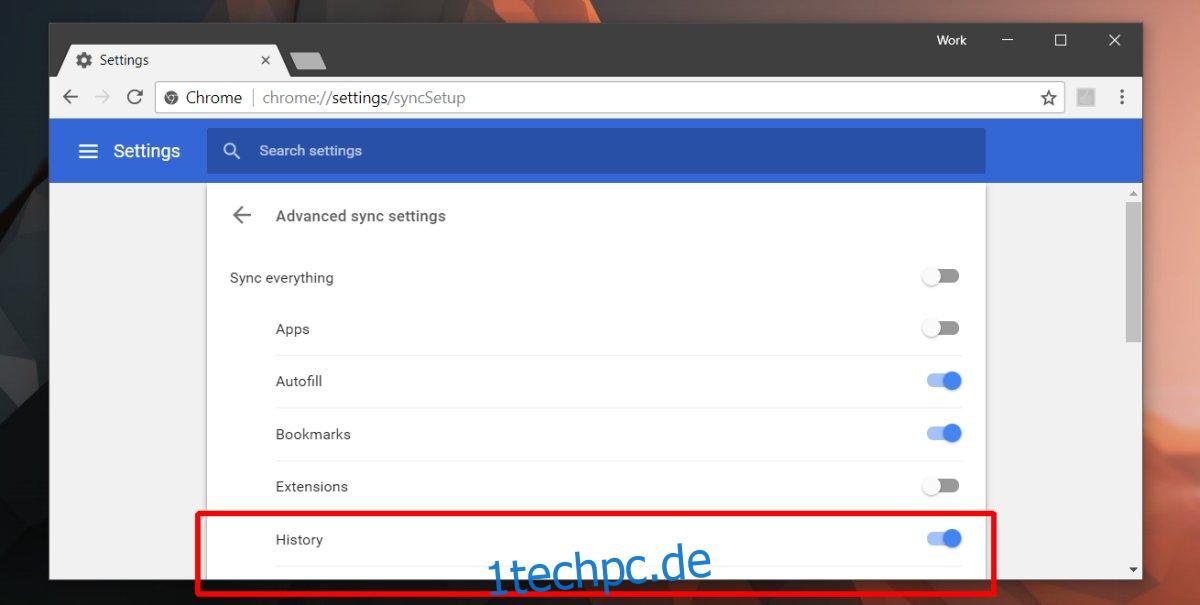
Außerdem müssen Sie auf allen Geräten, zwischen denen Sie Tabs synchronisieren möchten, mit demselben Google-Konto in Chrome angemeldet sein.
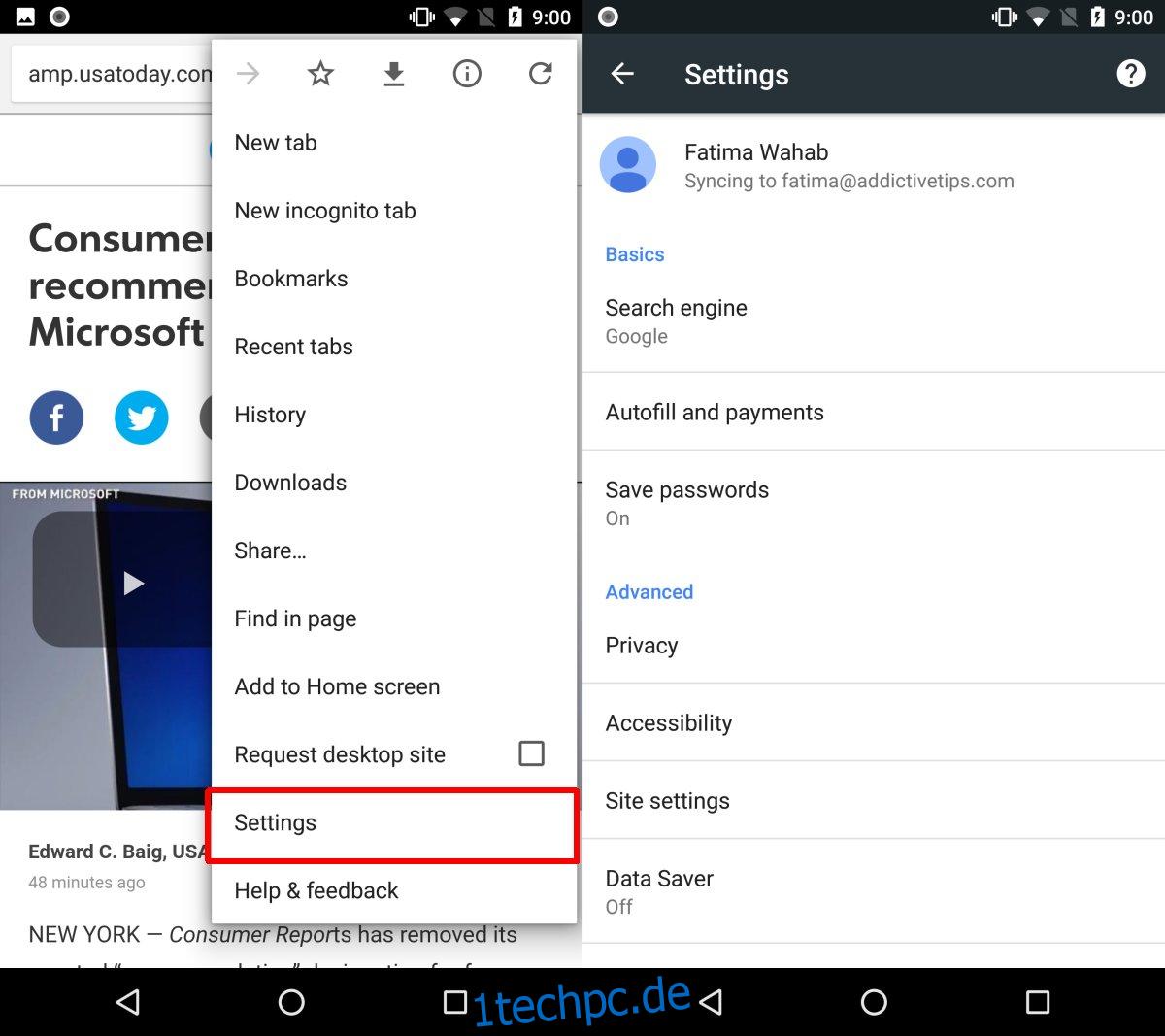
Öffnen Sie Chrome-Tabs
Browser, wie Sie es normalerweise auf Ihrem Android-Telefon oder iPhone in Chrome tun würden. Wechseln Sie zu einem Desktop, wenn Sie bereit sind. Öffnen Sie Chrome und geben Sie Folgendes in die Adressleiste ein;
chrome://history/syncedTabs
Sie sehen hier nach Geräten gruppierte Registerkarten. Erweitern Sie ein Gerät, um alle darauf geöffneten Registerkarten anzuzeigen. Klicken Sie auf eine Registerkarte, um sie zu öffnen, oder klicken Sie auf die Überlaufschaltfläche und wählen Sie „Alle öffnen“, um sie alle auf Ihrem Desktop zu öffnen.
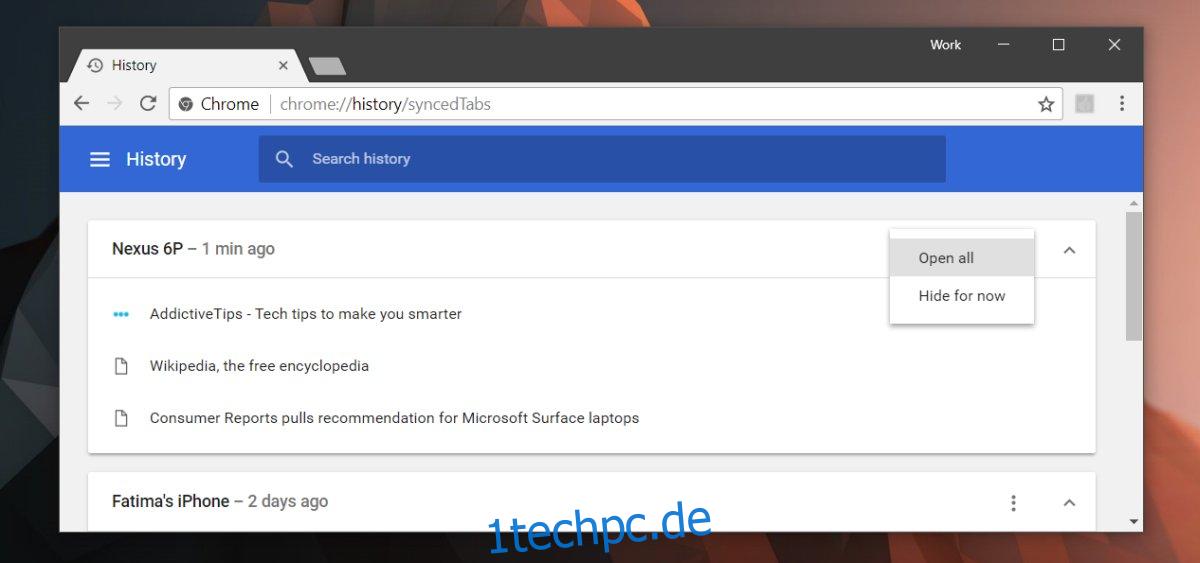
Sie synchronisieren auf zwei Arten; Alle Tabs, die Sie auf Ihrem Desktop öffnen, werden mit Ihrem Verlauf auf iOS und Android synchronisiert. Leider sind die Tabs auf Android und iOS nicht so sortiert wie auf Ihrem Desktop. Die Links, die Sie auf Ihrem Desktop geöffnet haben, werden direkt mit Registerkarten gemischt, die Sie auf Ihrem Android-Telefon oder iPhone geöffnet haben. Sie müssen manuell diejenigen auswählen, die Sie öffnen möchten, was eine Schande ist.
Tabs werden ziemlich schnell synchronisiert. Wenn Sie also in Ihrem Mobilfunkplan surfen, sind Ihre Tabs dort, wenn Sie Ihren Browserverlauf auf Ihrem Desktop öffnen. Wenn die Registerkarten nicht angezeigt werden, öffnen Sie Chrome auf Ihrem Smartphone und erlauben Sie ihm, sich mit einem WLAN-Netzwerk zu verbinden. Warten Sie ein paar Sekunden und die Registerkarten erscheinen auf Ihrem Desktop. Es gibt eine ähnliche Funktion, mit der Sie mobile Chrome-Lesezeichen auf Ihrem Desktop anzeigen können.

